10 consejos para solucionar problemas de iPhone atascado en el modo de auriculares como un profesional
Sep 13, 2024 • Filed to: Soluciones de Recuperación de Datos • Soluciones probadas
¿Tu iPhone se queda atascado en el modo de auriculares aunque no esté conectado? Si tu respuesta es "sí", entonces has llegado al lugar correcto. Últimamente, muchos usuarios han venido a nosotros con un problema similar de iPhone atascado en el modo de auriculares incluso cuando el teléfono no está conectado a nada. En esta guía, te familiarizaremos con diez sencillas soluciones para el iPhone 11 atascado en el modo de auriculares. Entonces, ¿Qué estás esperando? Procedamos y solucionemos el error del modo de auriculares del iPhone!
- Parte 1: ¿Por qué el iPhone se Atasca en el Modo de Auriculares?
- Parte 2: Consejos para Solucionar el iPhone Atascado en el Modo de Auriculares
Referencia
El iPhone SE ha despertado una gran atención en todo el mundo. ¿También quieres comprar uno? Revisa el video de primera mano del iPhone SE para saber más sobre él!
Parte 1: ¿Por qué el iPhone se Atasca en el Modo de Auriculares?
Antes de enseñarte diferentes formas de solucionar el problema del iPhone atascado en el modo de auriculares, es importante saber por qué ocurre. La mayoría de las veces, ocurre debido a un problema relacionado con el hardware. Aunque también podría haber un problema relacionado con el software, el 99% de las veces que el iPhone se atasca en los auriculares es porque la toma de auriculares parece funcionar mal.
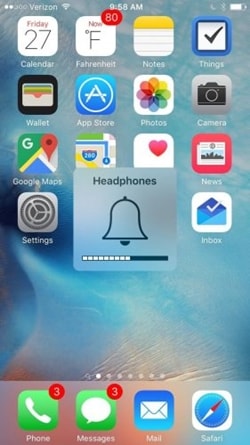
Si hay restos o sucio en el puerto, lo más probable es que el teléfono suponga que está conectado a los auriculares. Esto activa automáticamente el modo de auriculares y compromete el funcionamiento ideal del dispositivo. Afortunadamente, hay muchas maneras de arreglar el iPhone 11 atascado en el modo de auriculares. Discutiremos esto en la siguiente sección.
Parte 2: Consejos para Solucionar cuando el iPhone se Atasca en el modo de auriculares
Si el modo de auriculares del iPhone está activado incluso sin conectar los auriculares, entonces puedes solucionar este problema siguiendo estas sugerencias de los expertos.
1. Reiniciar el teléfono
Si hay algún problema de software en tu dispositivo, puedes resolverlo fácilmente reiniciándolo. Simplemente mantén pulsada la tecla de encendido (despertar/dormir) del dispositivo hasta que obtengas la opción de encendido. Deslízala y apaga el dispositivo. Espera unos segundos y vuelve a encender el dispositivo. Te permitirá arreglar el iPhone atascado en el modo de auriculares sin problemas.
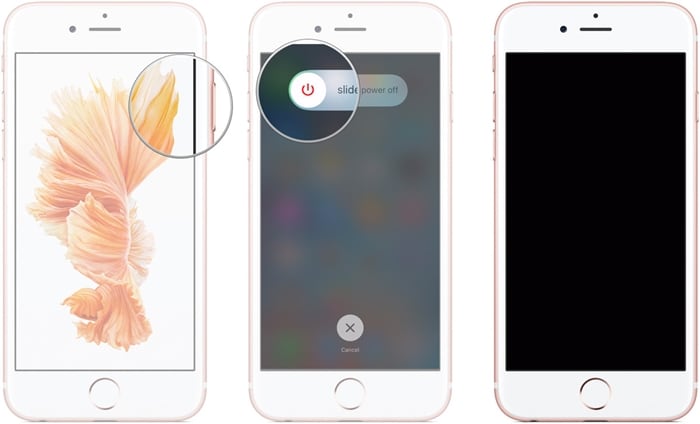
2. Quita la funda de tu teléfono
Demasiadas veces, la funda del iPhone también puede hacer que el dispositivo se quede atascado en el modo de auriculares. Esto ocurre mayormente cuando la funda no tiene un corte preciso para la toma de auriculares. Por lo tanto, retira la funda o la cubierta de tu dispositivo y comprueba si sigue mostrando el símbolo de los auriculares o no.
3. Limpia bien la clavija de los auriculares
Como ya se ha dicho, el problema del iPhone atascado en los auriculares suele ocurrir cuando la clavija de los auriculares está dañada. Demasiados desechos también pueden causar este problema. Por lo tanto, deberías limpiar el puerto de los auriculares correctamente. Usa un paño de algodón y sopla varias veces. También puedes utilizar aire comprimido para limpiar la toma. Asegúrate de no aplicar agua directamente sobre el puerto mientras lo limpias. Una de las mejores maneras de limpiarlo es usando bastoncillos de algodón.

4. Enchufar y desenchufar los auriculares
También podría haber un problema técnico con tu teléfono. Para arreglarlo, simplemente conecta tu auricular y espera un rato ya que tu teléfono lo detectará. Una vez hecho esto, desenchufa los auriculares gradualmente. Puede que tengas que hacer esto un puñado de veces para que este truco funcione. Después de hacer esto 2-3 veces, tu teléfono saldrá del modo de auricular.

5. Comprueba si hay daños por agua
La toma de auriculares es una de las áreas más expuestas del iPhone, y también puede dañarse sin saberlo. Si te gusta correr o hacer ejercicios mientras escuchas tus canciones favoritas, lo más probable es que el sudor vaya a la clavija de los auriculares y cause daños por el agua. Incluso si lo has puesto en el bolsillo, demasiada humedad puede dañar el teléfono.
Para resolver este problema, intenta drenar el dispositivo mientras compruebas si hay daños por el agua. Siempre puedes colocar deshumidificadores de gel de sílice en el teléfono o también puedes guardarlo en un frasco de arroz sin lavar.

6. Conectar el auricular mientras se reproduce música
Este es uno de esos consejos de expertos que funcionan principalmente para solucionar el iPhone 11 atascado en el modo de auriculares. Para empezar, reproduce una canción en tu teléfono y deja que el teléfono se bloquee automáticamente mientras se está reproduciendo. Ahora, conecta el auricular al dispositivo y desbloquéalo. Deja de reproducir la canción manualmente y desenchufa el auricular correctamente. Esto permitirá que el teléfono salga del modo de auricular.
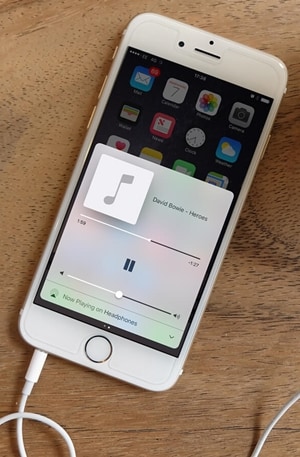
7. Encender/apagar el modo avión
Esta es una solución rápida y fácil para salir del modo de auriculares del iPhone sin ningún problema. Si la toma de auriculares de tu dispositivo no está dañada, simplemente ponlo en el modo Avión. Deslízate hacia arriba para acceder al Centro de Control y activa la opción para el modo Avión. Déjalo por lo menos 10-15 minutos. Apágalo de nuevo y utiliza el teléfono sin problemas.
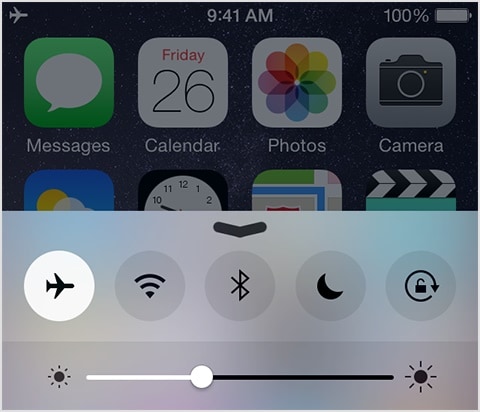
8. Conéctalo con un altavoz Bluetooth
Se ha observado que al emparejar tu iPhone con un dispositivo Bluetooth, puedes hacer que salga del modo de auriculares del iPhone. Para ello, primero activa el Bluetooth desde el Centro de Control o a través de los Ajustes.
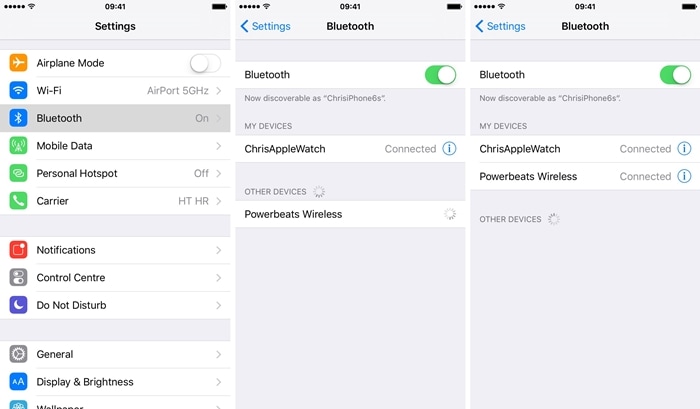
Después de conectarlo a un altavoz Bluetooth, reproduce una canción. Mientras se reproduce la canción, apaga la configuración de Bluetooth del teléfono. Esto te permitirá solucionar el problema del iPhone atascado en el modo de auriculares.
9. Actualización a una versión estable de iOS
También podría haber un problema con la versión iOS. Si no es una versión estable, entonces puede causar algunos problemas serios con tu dispositivo. Por lo tanto, es muy recomendable actualizarlo. No sólo arreglará tu iPhone atascado en los auriculares, sino que también resolverá cualquier otro problema persistente con tu dispositivo. Ir a Configuración > General > Actualización de software y "Descarga e instala" la nueva actualización de iOS en tu dispositivo. También puedes obtener más información sobre cómo actualizar la versión iOS con o sin iTunes aquí.
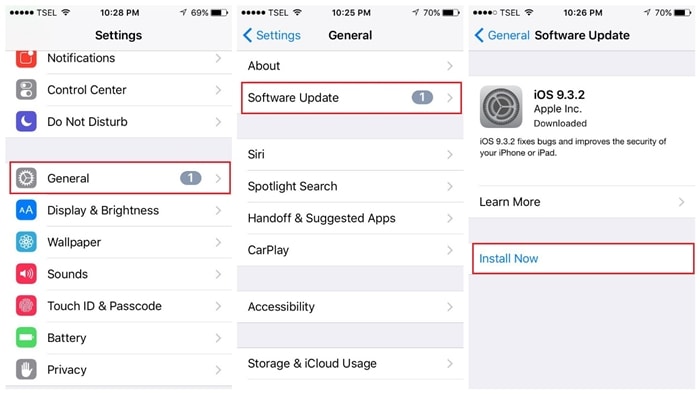
10. Restablecer todos los ajustes
Si ninguna de las soluciones mencionadas anteriormente parece funcionar, entonces puedes caminar la milla extra y restablecer todos los ajustes de tu dispositivo. No hace falta decir que borrará todos los ajustes existentes en tu teléfono. Sin embargo, es probable que también arregles el problema del iPhone 11 atascado en el modo de auriculares. Simplemente ve a Ajustes > Reiniciar > Reinicia todos los ajustes y confirma la contraseña. El teléfono restablecerá sus ajustes y se reiniciará en el modo normal.
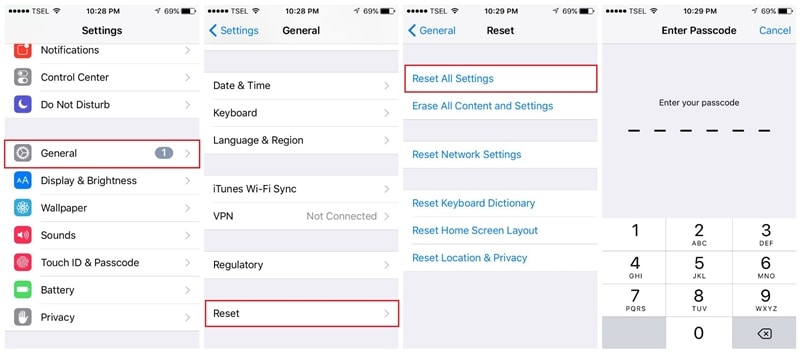
Bono extra
Muchos usuarios de iOS pueden recomendarte que pongas tu teléfono en la configuración de fábrica o que lo restablezcas por completo. Por otro lado, recomendamos que en lugar de dar un paso tan extremo, puedas tomar la ayuda de una aplicación de terceros como Dr.Fone - System Repair (iOS). No sólo el iPhone se ha quedado atascado en el modo de auriculares. Puedes arreglar numerosos problemas relacionados con los dispositivos iOS sin causar ninguna pérdida de datos.

Dr.Fone - System Repair (iOS)
- Solucionar varios problemas del sistema iOS como el modo de recuperación, el logo blanco de Apple, la pantalla negra, el bucle en el inicio, etc.
- Arreglar otros errores del iPhone y de iTunes, como el error 4013 de iTunes, el error 14, el error 27 de iTunes, el error 9 de iTunes, y más.
- Sólo arregla tu iOS a la normalidad, sin pérdida de datos en absoluto.
- Funciona para todos los modelos de iPhone, iPad y iPod touch.
- Es compatible con el iPhone 11/X/ 8 (Plus)/ iPhone 7(Plus)/ iPhone6s(Plus), iPhone SE y el último iOS 14 completamente!


Sigue estos pasos para resolver el problema del iPhone atascado en modo auriculares. Hemos cubierto tanto el hardware como el software relacionados con las correcciones en esta guía, que te será útil en numerosas ocasiones. Si también tienes un consejo de experto para arreglar el problema del modo de auriculares del iPhone, no dudes en compartirlo con nosotros en los comentarios que aparecen a continuación.
Recuperar datos del iPhone
- 1 Recuperación de iPhone
- Recuperar iPhone Dañado
- Recuperar Video Borrado en iPhone
- Recuperar Datos de mi iPhone Muerto
- Recuperación de la Memoria de iPhone
- Recuperar iPhone Voice Memos
- Olvidar la Contraseña de la Pantalla de iPhone
- Recuperar Broken iPod Touch
- Recuperar Broken/Dead iPad
- los 10 Mejores Softwares de Recuperación de Datos de iOS
- Recuperar Datos Eliminados del iPhone
- Recuperar Water Damaged iPod Touch
- Recuperar iPad Dñado por el Agua
- Recuperar Fotos de iPod Touch
- La Recuperación del iPhone 6
- Fonepaw Recuperación de Datos de iPhone
- 2 Consejos y Trucos del iPhone

















Paula Hernández
staff Editor